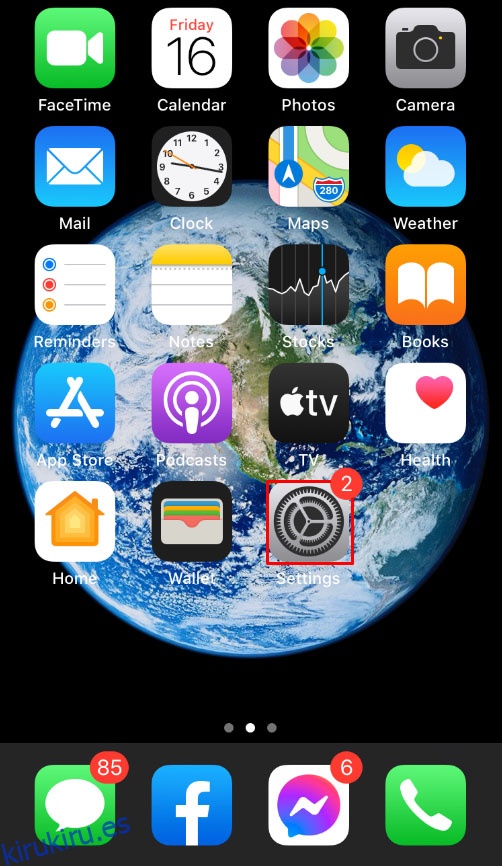Si desea configurar su Wi-Fi o cambiar la configuración de Internet, deberá obtener acceso directo a su enrutador. Pero, ¿qué sucede si ha olvidado la contraseña del enrutador? No te preocupes, no todo está perdido.
Este artículo le informará sobre cómo encontrar la contraseña de su enrutador, y también algunos consejos y trucos generales para los enrutadores de uso común.
Tabla de contenido
Cómo encontrar la contraseña de su enrutador
Si desea la contraseña de inicio de sesión de su enrutador, los dispositivos que se conectan a él no lo ayudarán. Por lo tanto, no importará si está tratando de acceder desde una PC o un teléfono. El proceso será el mismo.
- Si ha restablecido su enrutador, use el SSID y la contraseña de stock para iniciar sesión en la red Wi-Fi. O eso o conectar el router a través de un cable a tu PC. El SSID estándar y la contraseña Wi-Fi predeterminada se proporcionan en la misma etiqueta.
Marcas de enrutadores comunes y contraseña predeterminada
Si no puede acceder a su enrutador y no hay una etiqueta con la contraseña predeterminada, existe la posibilidad de que Internet pueda ayudarlo. La mayoría de los enrutadores vienen con una contraseña predeterminada, según el fabricante, y hemos compilado una lista de los más comunes para que los consulte. Si no encuentra su enrutador aquí, intente buscar en Google el modelo de su enrutador o vaya a este sitio web.
Cómo encontrar el inicio de sesión del enrutador para un enrutador Netgear
NetGear usa algunas combinaciones de inicio de sesión diferentes para sus enrutadores. La lista completa está disponible. aquípero le daremos la esencia:
Puedes ir al Enlaceencuentre su modelo exacto de enrutadores NetGear y localice la contraseña predeterminada utilizada si ninguna de nuestras sugerencias funciona.
Si esto no funciona, deberá ponerse en contacto con su proveedor de servicios para obtener información sobre su enrutador. Le darán la información de inicio de sesión correcta o le proporcionarán una nueva. Si compró el enrutador por separado, puede intentar llamar al fabricante.
Cómo encontrar el inicio de sesión del enrutador para un enrutador Linksys
Puede encontrar la lista completa de combinaciones de inicio de sesión para enrutadores Linksys aquí o usa este resumen:
Si la lista en el enlace no funcionó, comuníquese con su ISP. Le proporcionarán una combinación de inicio de sesión o un nuevo enrutador. Alternativamente, puede comunicarse con Linksys.
Cómo encontrar el inicio de sesión del enrutador para Uverse
AT&T no enumera públicamente ningún inicio de sesión predeterminado para sus enrutadores U-verse.
De lo contrario, deberá obtener soporte de AT&T para solucionar el problema por usted. Le proporcionarán la contraseña correcta o le darán un nuevo enrutador.
Cómo encontrar el inicio de sesión del enrutador para Xfinity
Para iniciar sesión en su enrutador Xfinity, siga estos pasos:
Cómo encontrar la IP y la contraseña del enrutador desde un iPhone o iPad
Para encontrar la dirección IP de su enrutador en su iPhone, siga estos pasos:
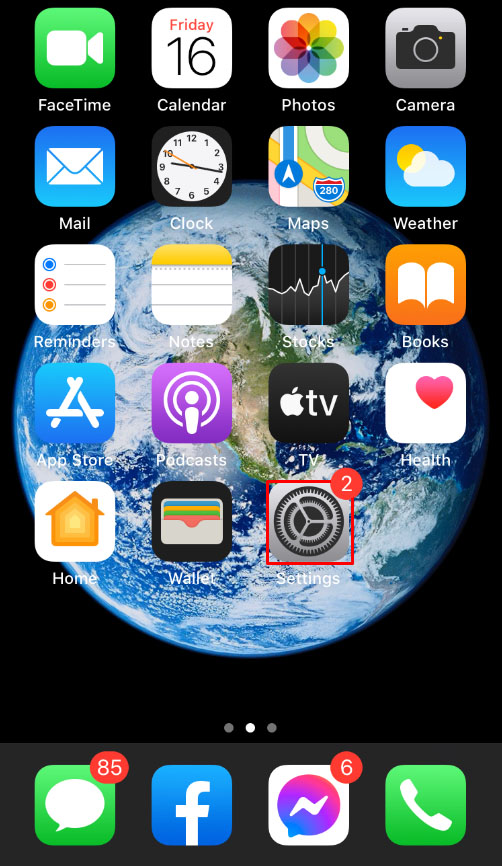
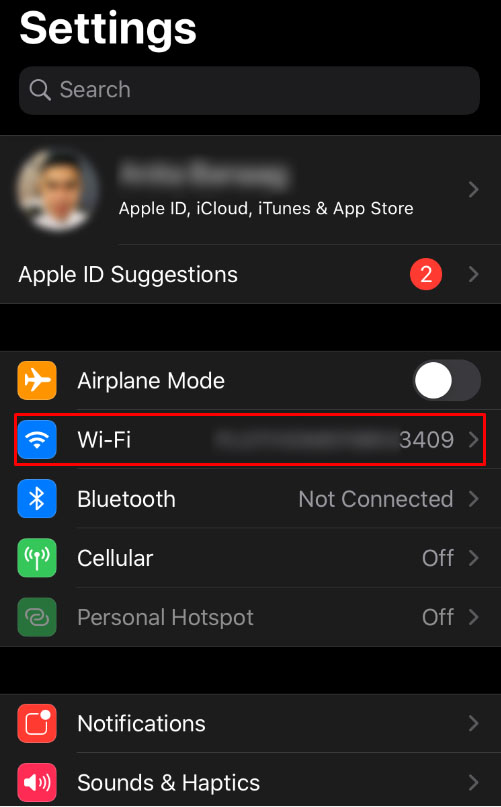
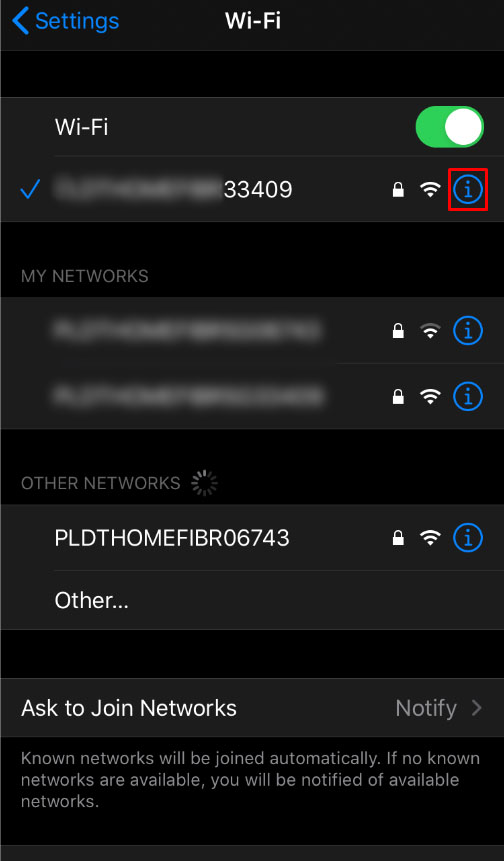
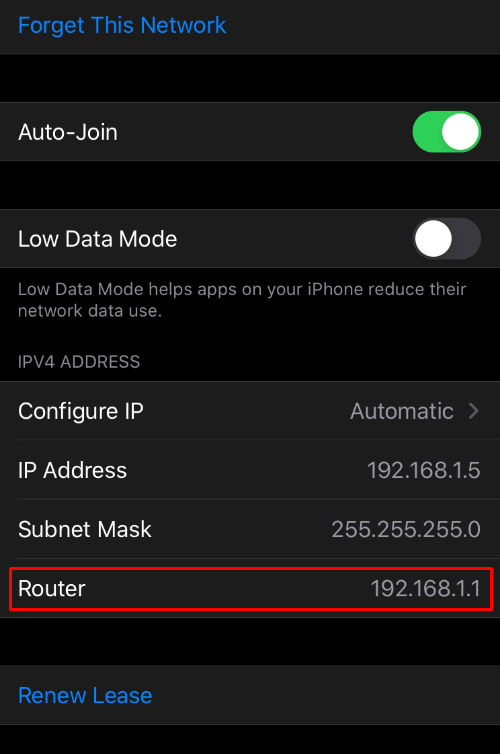
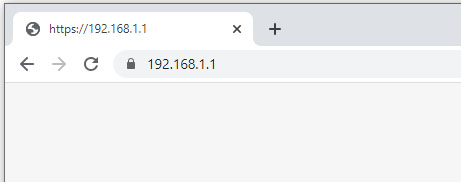
Si no conoce la contraseña de inicio de sesión de su enrutador, siga los pasos mencionados al comienzo del artículo.
Cómo encontrar la IP y la contraseña del enrutador desde una PC con Windows
Para encontrar la IP de su enrutador desde una PC con Windows, siga estos pasos:


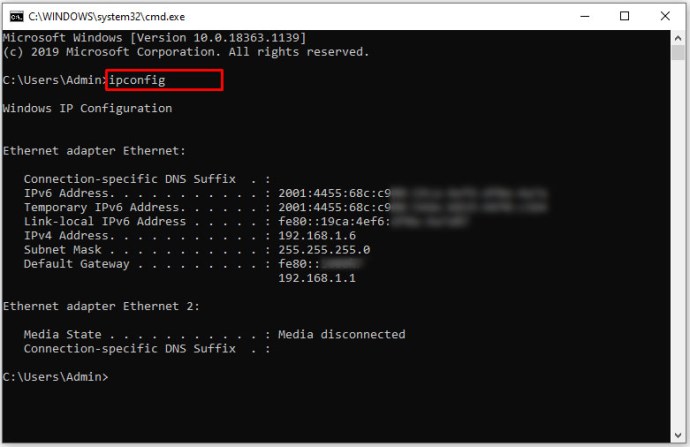
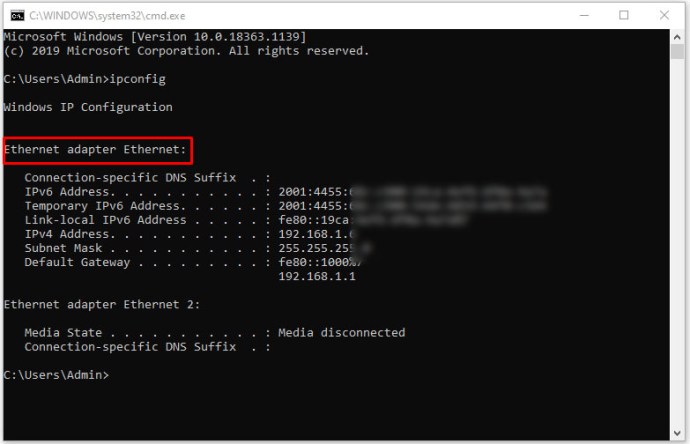
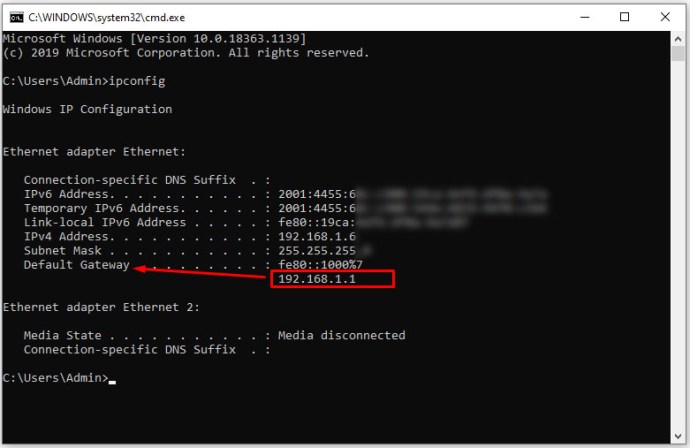
Este método solo le dará la dirección IP del enrutador. Puede conectar esa dirección en un navegador para iniciar sesión en el enrutador y cambiar su configuración. Si no tiene la combinación de nombre de usuario/contraseña, comuníquese con su ISP o busque la predeterminada como se mencionó anteriormente.
Cómo encontrar la IP y la contraseña del enrutador desde una Mac
Si estás usando una Mac, sigue estos pasos:
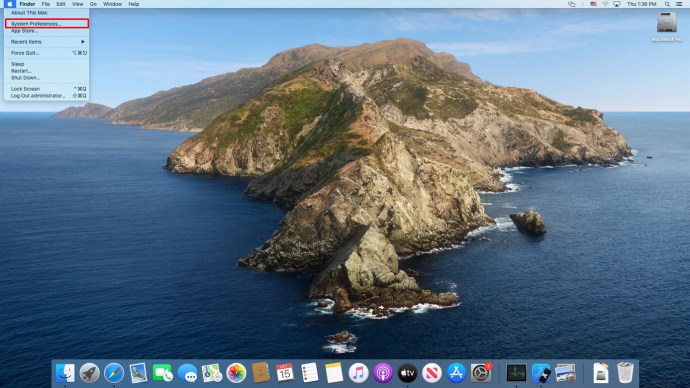
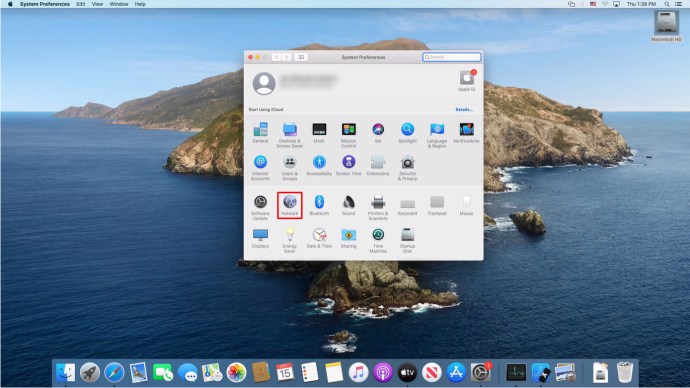
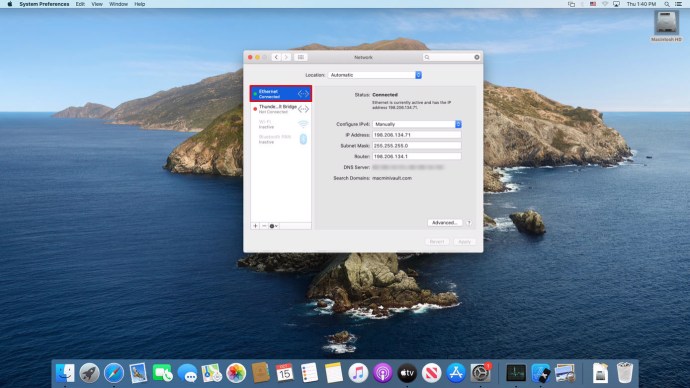
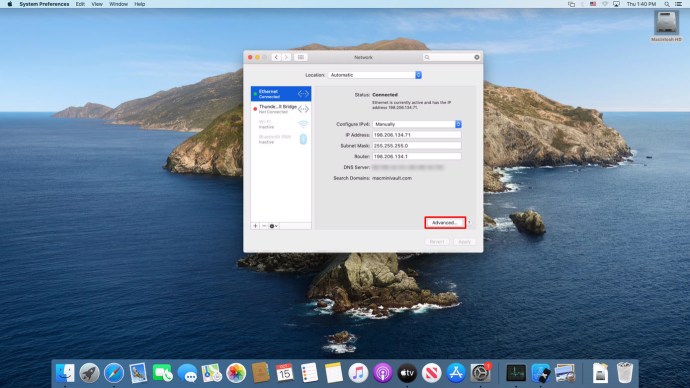
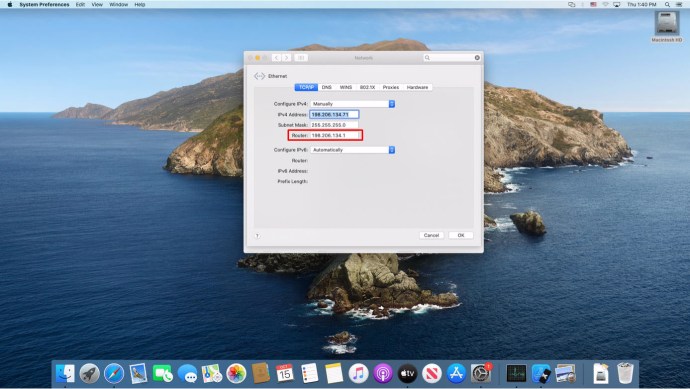
Si no conoce la información de inicio de sesión de su enrutador, deberá comunicarse con su ISP. Obtener su dirección IP solo puede ayudarlo hasta cierto punto.
Cómo encontrar la contraseña del enrutador desde un dispositivo Android
La respuesta simple es que no puedes. Android, de manera predeterminada, no puede ayudarlo a obtener la información de la contraseña de su enrutador.
Puede encontrar la dirección IP de su enrutador siguiendo estos pasos:
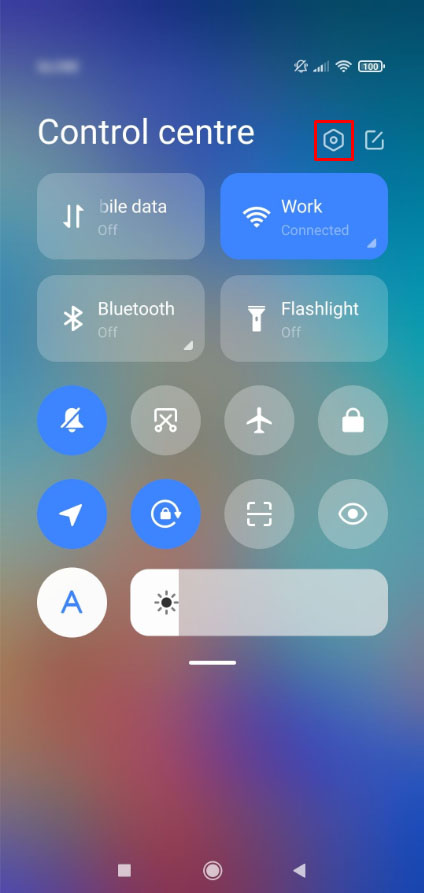
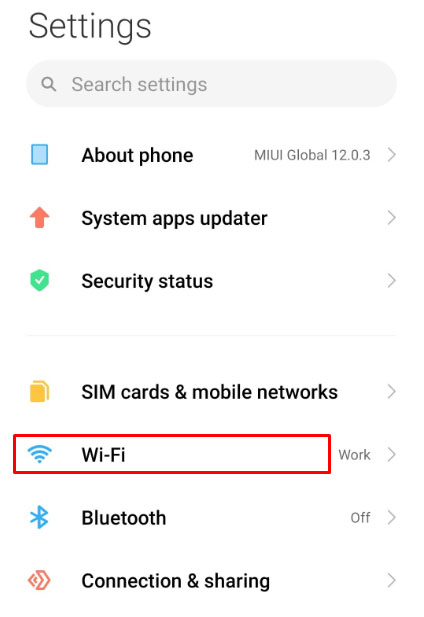
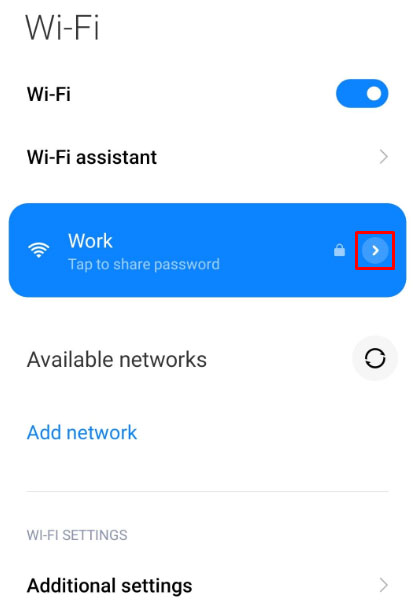
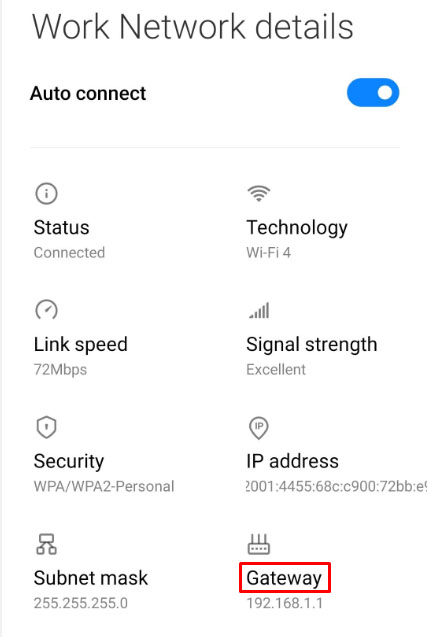
Si desea compartir una contraseña de Wi-Fi desde su Android, puede ir a Wi-Fi y luego presionar en la red que desea compartir. Aparecerá un código QR en su pantalla. Escanear ese código con otro dispositivo le dará la contraseña de Wi-Fi.
Encaminado al éxito
Si ha seguido esta guía, es de esperar que haya logrado obtener la contraseña de su enrutador. Puede ser una tarea complicada y, a veces, la única opción es reemplazar el enrutador por completo. Es útil realizar un seguimiento de la información de inicio de sesión de su enrutador.
¿Te funcionó alguna de las contraseñas predeterminadas? ¿Se comunicó con su ISP? Háganos saber en la sección de comentarios a continuación.